在当今社交媒体时代,视频编辑已经成为一种必不可少的技能,剪映是一款功能强大的视频编辑软件,它提供了丰富的编辑工具,让用户可以轻松制作出令人惊艳的视频作品。在剪映中添加字幕和声音是让视频更加生动和有趣的重要步骤。通过本教程,我们将教您如何在剪映中添加字幕和声音,让您的视频作品更加出色和引人注目。让我们一起来探索剪映视频字幕添加声音的技巧和窍门吧!
剪映视频字幕添加声音教程
方法如下:
1、打开剪映。
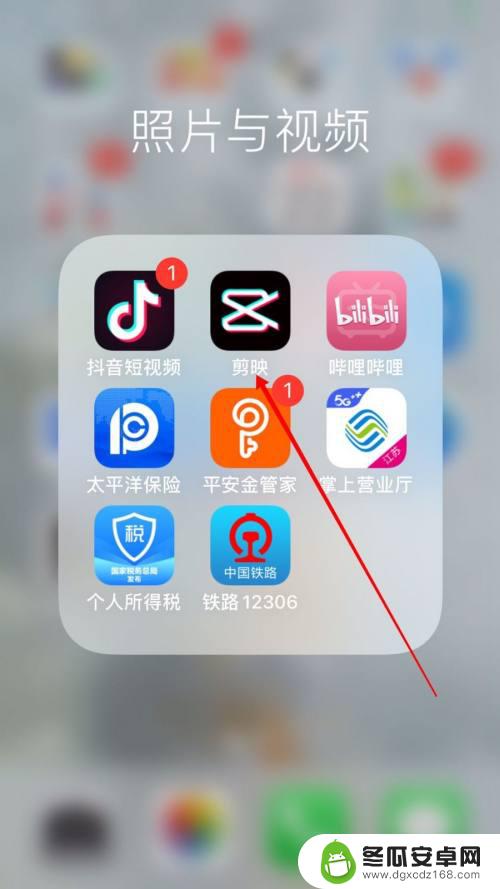
2、点击草稿里的视频文件,或者点击开始创作添加视频文件。

3、点击文本。
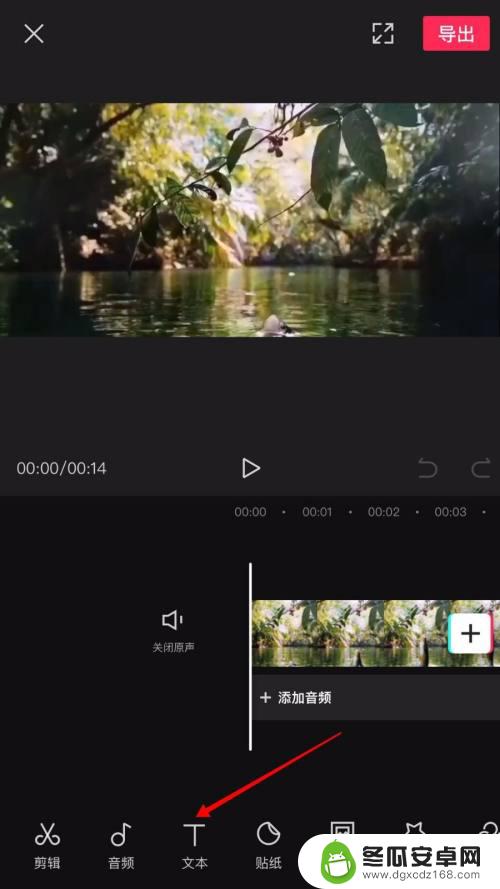
4、点击新建文本。
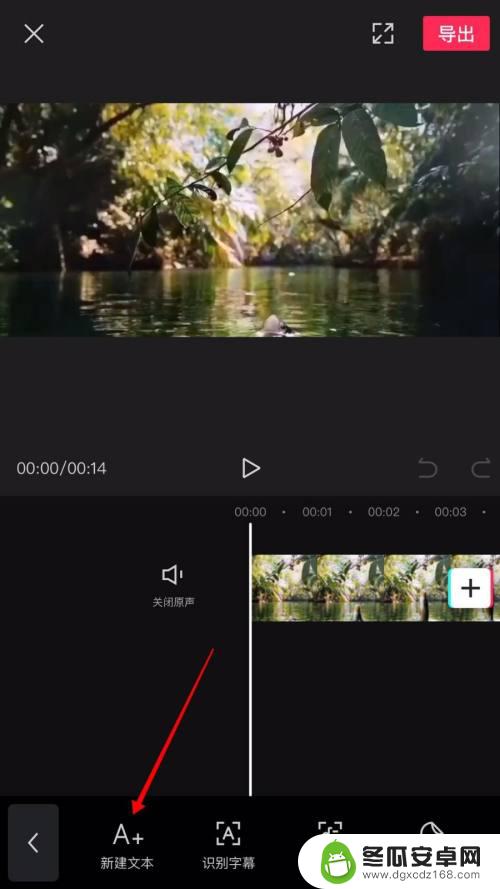
5、输入字幕后点击对号保存。
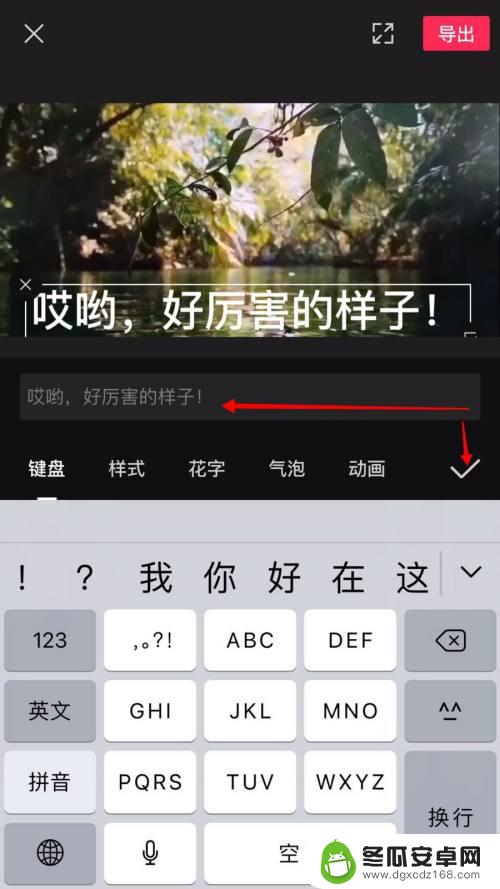
6、拖动字幕条,延长到合适的位置。
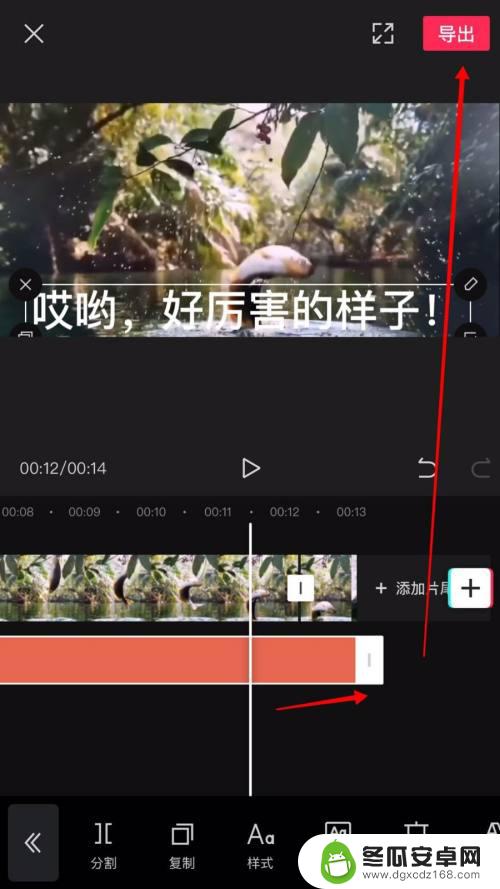
7、点击文本朗读。
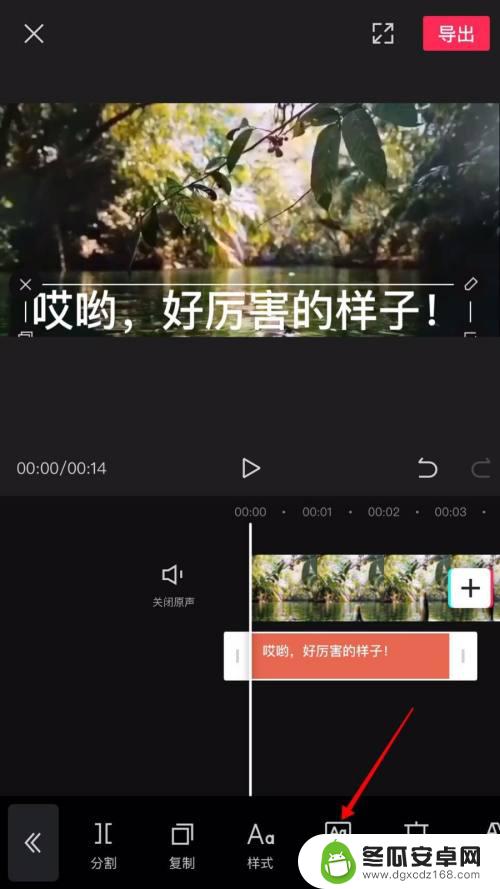
8、选择小姐姐或者萌娃都可以,点击下面的对号生成音频。
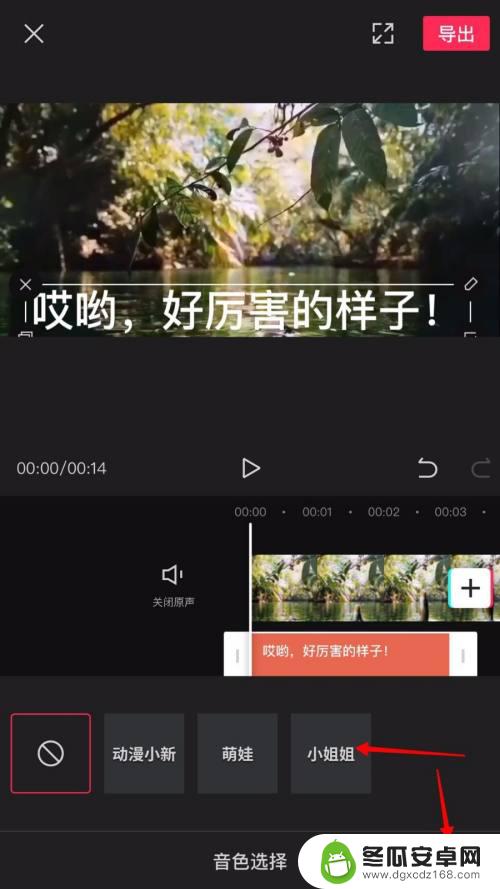
9、点击确认导出。
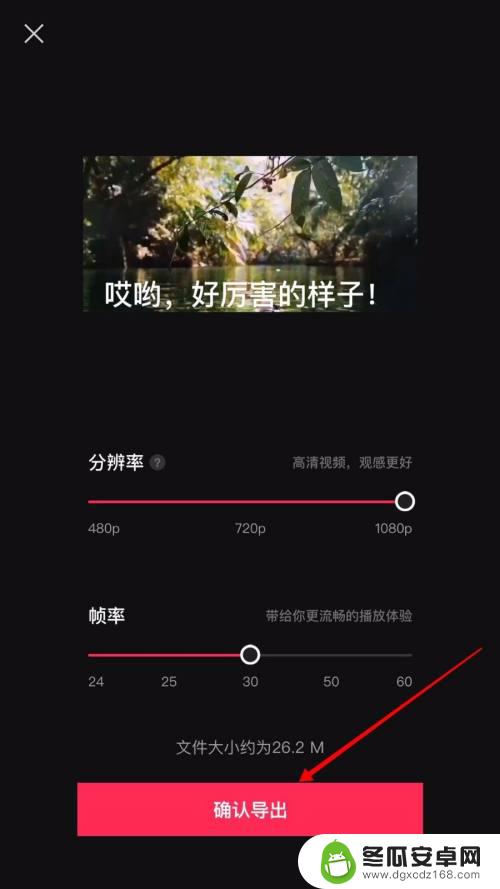
以上就是剪映视频如何添加字幕和声音的全部内容,如果你也遇到了这个问题,可以尝试按照以上方法来解决,希望这些方法对你有所帮助。










